Windows 10 Start მენიუში ერთდროულად გამორთეთ Live Tiles
გარედან, Windows 10 საშუალებას იძლევა გამორთოთ Live Tiles ჩამაგრებული უნივერსალური აპებისთვის, მათზე მარჯვენა ღილაკით დაჭერით და კონტექსტური მენიუდან არჩევით. მომხმარებელმა უნდა გამორთოს Live Tile შეტყობინებები თითოეული ჩამაგრებული ფილისთვის ინდივიდუალურად. თუ გსურთ მოშორდეთ Live Tiles-ს ყველა ჩამაგრებული აპისთვის და თავიდან აიცილოთ ახალი ჩამაგრებული აპების Live Tiles, აქ არის ხრიკი, რომელიც ამ საქმეს აკეთებს თქვენთვის.
რეკლამა
ნაგულისხმევად, Windows 10-ის Start მენიუში აპისთვის Live Tile ოფციის გამორთვისთვის, თქვენ უნდა დააწკაპუნოთ მასზე მარჯვენა ღილაკით და აირჩიეთ More -> Turn live tile off. იხილეთ შემდეგი ეკრანის სურათი:

ნაგულისხმევი დაყენების შემთხვევაშიც კი, Start მენიუში ბევრი ცოცხალი ფილაა. ზედმეტად სჭირდება თქვენი დრო და ბევრი დაწკაპუნება Live Tiles-ის გამორთვას თითოეული აპისთვის ინდივიდუალურად. თქვენი დროის დაზოგვის მიზნით, შეგიძლიათ გამოიყენოთ რეესტრის შესწორება, რომელიც მათ ერთდროულად გამორთავს.
Windows 10 Start მენიუში ერთდროულად გამორთეთ Live Tiles
გააკეთეთ ეს შემდეგნაირად.
- დაჭერა გაიმარჯვე + რ კლავიატურაზე კლავიშები ერთად და აკრიფეთ:
gpedit.msc
დააჭირეთ Enter.

- გაიხსნება ჯგუფის პოლიტიკის რედაქტორი.

- გადადით ლოკალური კომპიუტერის პოლიტიკაზე → მომხმარებლის კონფიგურაცია → ადმინისტრაციული შაბლონები → დაწყება მენიუ და დავალების ზოლი → შეტყობინებები.
- იქ ორჯერ დააწკაპუნეთ ოფციაზე გამორთეთ ფილების შეტყობინებები.

- შემდეგ დიალოგში ჩართეთ ეს პარამეტრი და დაასრულეთ:
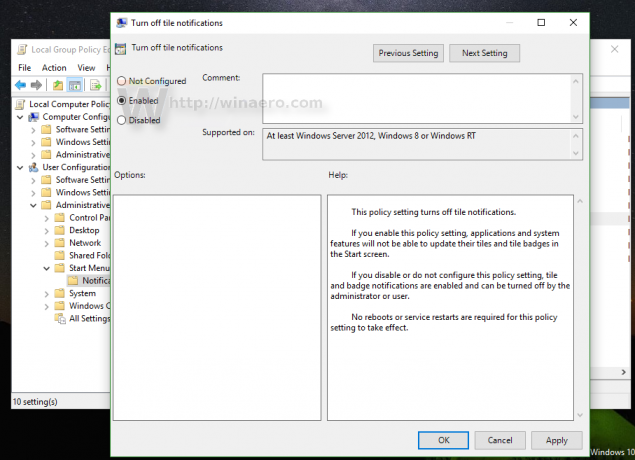
- ახლა ჩართეთ სტატიაში აღწერილი ვარიანტი როგორ გავასუფთავოთ Live Tile შეტყობინებები Windows 10-ში შესვლისას. ეს საჭიროა Live Tiles-დან ქეშირებული მონაცემების გასასუფთავებლად. სამწუხაროდ, ამ დაწერის მომენტისთვის Windows 10-ს არ აქვს შესაძლებლობა გაასუფთავოს Live Tiles მონაცემები GUI-ში, ამიტომ ეს აუცილებელი ნაბიჯია.
- ცვლილებების გამოსაყენებლად საჭიროა გამოდით თქვენი Windows 10 ანგარიშიდან და შედით უკან.
Ის არის. იმისათვის, რომ ყველაფერი ნაგულისხმევად აღდგეს, უბრალოდ დააბრუნეთ აღნიშნული ოფცია „Not Configured“-ზე და შემდეგ გამოდით და კვლავ შედით Windows 10-ში.
მანამდე: შემდეგ:
შემდეგ:

Windows 10 გამოცემების მომხმარებლებს, რომლებიც მოდის ჯგუფური პოლიტიკის რედაქტორის გარეშე, შეუძლიათ გამოიყენონ რეესტრის შესწორება, რომელიც აღწერილია ქვემოთ.
- გახსენით რეესტრის რედაქტორი.
- გადადით შემდეგ რეესტრის გასაღებზე:
HKEY_CURRENT_USER\SOFTWARE\Policies\Microsoft\Windows\CurrentVersion\PushNotifications
რჩევა: შეგიძლიათ შედით სასურველ რეესტრის გასაღებზე ერთი დაწკაპუნებით.
თუ ასეთი გასაღები არ გაქვთ, უბრალოდ შექმენით იგი.
- მარჯვენა მხარეს შექმენით ახალი 32-ბიტიანი DWORD მნიშვნელობა სახელად NoTileApplicationNotification. დააყენეთ მისი მნიშვნელობის მონაცემები 1-ზე, რაც ნიშნავს, რომ გამორთოთ ცოცხალი ფილები ერთდროულად Windows 10 Start მენიუში.

Შენიშვნა: მაშინაც კი, თუ თქვენ იყენებთ 64-ბიტიან Windows-ს, თქვენ კვლავ უნდა შექმნათ 32-ბიტიანი DWORD მნიშვნელობა. - ახლა ჩართეთ სტატიაში აღწერილი ვარიანტი როგორ გავასუფთავოთ Live Tile შეტყობინებები Windows 10-ში შესვლისას. ეს საჭიროა Live Tiles-დან ქეშირებული მონაცემების გასასუფთავებლად. სამწუხაროდ, ამ დაწერის მომენტისთვის Windows 10-ს არ აქვს შესაძლებლობა გაასუფთავოს Live Tiles მონაცემები GUI-ში, ამიტომ ეს აუცილებელი ნაბიჯია.
- რეესტრის რედაქტირებით განხორციელებული ცვლილებების გამოსაყენებლად საჭიროა გამოდით თქვენი Windows 10 ანგარიშიდან და შედით უკან.
იმისათვის, რომ ყველაფერი ნაგულისხმევად აღადგინოთ, უბრალოდ წაშალეთ თქვენ მიერ შექმნილი NoTileApplicationNotification მნიშვნელობა, შემდეგ გამოდით და კვლავ შედით Windows 10-ში.

